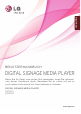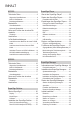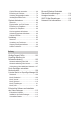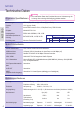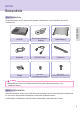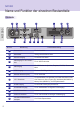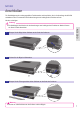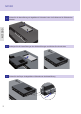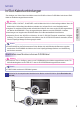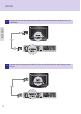DEUTSCH BENUTZERHANDBUCH DIGITAL SIGNAGE MEDIA PLAYER Bevor Sie Ihr Gerät zum ersten Mal verwenden, lesen Sie aufmerksam dieses Handbuch durch. Bewahren Sie es sicher auf, um es auch später noch einmal zur Hand nehmen zu können. DIGITAL SIGNAGE MEDIA PLAYER NC1000 NC2000 www.lg.
INHALT NC1000 Technische Daten....................................... 4 Allgemeine Spezifikationen.............................. 4 Multi I/O-Schnittstelle....................................... 4 Betriebsspezifikationen.................................... 4 Bestandteile............................................... 5 Grundbestandteile............................................ 5 Optionale Bestandteile..................................... 5 Name und Funktion der einzelnen Bestandteile...................
Clip Art-Elemente verwenden......................... 69 Einstellung der Zeitleiste................................ 72 Verteilung fertiggestellter Inhalte.................... 74 Inhaltseigenschaften/Tools............................. 78 Geplante Aufnahmen............................... 86 Übersicht........................................................ 86 Eigenschaften- und Tool-Fenster................... 87 Einstellung von Zeitplänen............................. 88 Kopieren von Zeitplänen................
NC1000 Technische Daten Achtung NC1000 Allgemeine Spezifikationen ● Die technischen Daten des Produkts können zur Verbesserung der Leistung ohne vorherige Ankündigung geändert werden.
NC1000 Bestandteile Grundbestandteile Der NC1000 besteht aus den folgenden Komponenten. Überprüfen Sie vor der Installation, ob alle Teile vorhanden sind. NC1000 NC1000 Setup-Programm/Benutzerhandbuch Kastenführung Netzkabel RS-232C-Kabel 2 Schienen 2 Bügel (Zur Befestigung der Bügel) M3, L8 x 8 M3, L12 x 4 (Zur Befestigung der Kastenführung am Monitor) Achtung ● Die Abbildungen können vom Produkt abweichen. Einige dieser Bestandteile können unter Umständen variieren.
NC1000 Name und Funktion der einzelnen Bestandteile Rückseite F G M E D C B E NC1000 A H Nummer 6 I J K E L Bezeichnung Funktionsbeschreibung A Netzanschluss Für das Netzkabel. B Netzschalter Versorgt den NC1000 mit Strom. C RS-232C-Ausgang Für das RS-232C-Kabel. D USB-Eingang für das Funkmodem Für ein USB-Funkmodem. E USB-Eingang Für USB-Geräte wie Speicher, Festplatte, CD-ROM, Tastatur und Maus. F HDMI-Ausgang Für einen HDMI-fähigen Monitor.
NC1000 Anschließen Zur Gewährleistung der ordnungsgemäßen Funktionsweise wird empfohlen, die im Lieferumfang des NC1000 enthaltenen Teile zu verwenden und die Anweisungen zum Anbringen des Produkts an Ihren Monitor zu befolgen. Achtung ● Die Abbildungen des Monitors in den Anweisungen zum Anbringen des Produkts am Monitor können von Ihrem Produkt abweichen. Bringen Sie die Bügel in den Schlitzen an der Seite des Geräts an. 2 Sichern Sie die Bügel mit Schrauben.
NC1000 Sichern Sie die Kastenführung wie abgebildet mit Schrauben in den vier Schlitzen auf der Rückseite des Monitors. 5 Befestigen Sie die Kastenführung an den Schienenführungen und drücken Sie sie nach oben. 6 Sichern Sie den Player wie abgebildet mit Schrauben an der Kastenführung.
NC1000 In/Out-Kabelverbindungen Zum Anzeigen von Videos über einen Monitor muss der NC1000 mit einem D-SUB-Kabel oder einem HDMIKabel an den Monitor angeschlossen werden. Achtung NC1000 ● D-SUB-, HDMI-, LINE-OUT-, GLASFASER- und LAN-Kabel sind nicht im Lieferumfang enthalten. Wenn die Kabel nicht im Lieferumfang Ihres Monitors enthalten sind, müssen Sie sie unter Umständen kaufen.
NC1000 Verbinden Sie den D-SUB-Anschluss des NC1000 und den RGB-IN-Anschluss des Monitors über ein D-SUB-Kabel. 3 Verbinden Sie den Ausgang des NC1000 (OUT) über ein RS-232C-Kabel mit dem Eingang des Monitors (IN).
NC1000 Verbinden Sie den NC1000 über ein Line-Out-Kabel mit dem Monitor. 5 Anschließen eines LAN-Kabels an den NC1000.
NC1000 Anschluss eines Monitors über ein HDMI-Kabel Die HDMI-Verbindung ermöglicht die Übermittlung von digitalen Video- und Audiosignalen über ein Kabel. Die HDMI-Kabelverbindung erfordert kein zusätzliches Audiokabel. NC1000 Hinweis 12 ● Beim HDMI wird nicht zwischen Ein- und Ausgangssignalen unterschieden. Achtung ● Der Monitor, der mit dem NC1000 verbunden werden soll, muss für eine HDMI-Verbindung einen HDMIEingang besitzen.
NC1000 Verbinden Sie den Ausgang des NC1000 (OUT) über ein RS-232C-Kabel mit dem Eingang des Monitors (IN). 4 Schließen Sie ein LAN-Kabel an den NC1000 an.
NC1000 Verbinden/Trennen von HDMI in Windows HDMI verbinden NC1000 Gehen Sie zum Desktop des an den NC1000 angeschlossenen Monitors. 1 Klicken Sie auf die Taste unten links im Bildschirm. 2 Wählen Sie Start > Systemsteuerung > Sounds und Audiogeräte > Audio. 3 Wählen Sie Soundwiedergabe > NVIDIA High Definition Audio aus der Liste und klicken Sie auf OK. HDMI trennen Gehen Sie zum Desktop des an den NC1000 angeschlossenen Monitors. 1 Klicken Sie auf die Taste unten links im Bildschirm.
NC1000 NC1000 Installationsbestätigung Schließen Sie den NC1000 wie oben beschrieben an den Monitor an und schalten Sie Monitor und NC1000 ein. Bei eingeschaltetem Monitor wird die Startseite des SuperSign Players wie rechts abgebildet angezeigt. Jeder NC1000 kann auf bis zu 25 Monitoren Videos wiedergeben. (SET ID:1 bis 25) 1 Verbinden Sie den D-SUB-Ausgang des NC1000 mit dem D-SUB-Eingang des ersten Monitors mit der KENNUNG = 1. 2 Schließen Sie andere Monitore wie abgebildet mit D-SUB-Kabeln an.
NC2000 Technische Daten Achtung NC2000 Allgemeine Spezifikationen ● Die technischen Daten des Produkts können zur Verbesserung der Leistung ohne vorherige Ankündigung geändert werden.
NC2000 Bestandteile Grundbestandteile Der NC2000 besteht aus den folgenden Komponenten. Überprüfen Sie vor der Installation, ob alle Teile vorhanden sind. Setup-Programm/Benutzerhandbuch NC2000 NC2000 2 Schrauben Achtung ● Die Abbildungen können vom Produkt abweichen. Einige dieser Bestandteile können unter Umständen variieren.
NC2000 Name und Funktion der einzelnen Bestandteile Rückseite B D C C NC2000 A Nummer 18 Bezeichnung Funktionsbeschreibung A HDMI-Ausgang Für einen HDMI-fähigen Monitor. B Netzwerk-Anschluss (LAN) Für ein LAN-Kabel. C USB-Eingang Für USB-Geräte wie Speicher, Festplatte, CD-ROM, Tastatur und Maus. D PCI MINI EXPRESSKartensteckplatz Für PCI Mini Express-Karten.
NC2000 Anschließen Zur Gewährleistung der ordnungsgemäßen Funktionsweise wird empfohlen, die im Lieferumfang des NC2000 enthaltenen Teile zu verwenden und die Anweisungen zum Anbringen des Produkts an Ihren Monitor zu befolgen. Achtung ● Die Abbildungen des Monitors in den Anweisungen zum Anbringen des Produkts am Monitor können von Ihrem Produkt abweichen. Lösen Sie die Schraube, und entfernen Sie die Metallabdeckung.
SuperSign Solution Was ist SuperSign? SuperSign ist eine exklusiv von LG Electronics entwickelte Digital Signage-Lösung. Die LG SuperSign-Lösung bietet Anzeige, Media Player (Hardware und Software) und Verwaltungsprogramme. Komponente LG Display Media Player LG SuperSign Solution Software Hinweis ● Digital Signage Solution ist ein netzwerkbasiertes Digital-Signage-Kommunikationsprogramm.
SuperSign Solution Installation der SuperSign Solution Über LAN-/Internetverbindung NC1000/NC2000-integrierte Monitore können über eine LAN- oder Internetverbindung verbunden werden. Hinweis ● Mit dem SuperSign Player kann jedes Display gleichzeitig ein anderes Video abspielen. Über RS-232C-Kabel(nur NC1000) Ein NC1000-integrierter Monitor (mit der KENNUNG = 1) kann mehrere Monitore bedienen.
SuperSign Player Was ist der SuperSign Player? Der SuperSign Player ist die Bedienersoftware zum NC1000/NC2000, dem LG Digital Signage Media Player, mit der Digital Signage-Inhalte wiedergegeben werden können. Der SuperSign Player kann Media-Dateien wie Video-, Bild-, Audio- und Flash-Dateien und Dokumente wiedergeben, die vom SuperSign Manager übertragen wurden.
SuperSign Player Einstellungen des SuperSign Players Der SuperSign Player kann für mehrere Benutzer angepasst werden. Einloggen ins Menü Einstellungen 1 Über einen Rechtsklick auf das SuperSign Player-( )Symbol in der Windows-Taskleiste gelangen Sie ins Menü mit den Einstellungen des SuperSign Players. Dieses Pop-Up-Menü wird wie abgebildet angezeigt. 2 Klicken Sie auf Einstellung, um die Kennworteingabemaske anzuzeigen. Das Standardkennwort für den SuperSign Player ist auf "0000" eingestellt.
SuperSign Player Netzwerkeinstellungen In den Netzwerkeinstellungen lassen sich die Player-IP (die IP-Adresse des NC1000/NC2000, unter der die SuperSign Player-Software installiert ist) und die Server-IP (die IP-Adresse des PCs, unter der die SuperSign Manager-Software installiert ist) einstellen. Playername vergeben Sie können einen einmal bestimmten Player-Namen später ändern. ● Geben Sie einen neuen Player-Namen in das Feld ein.
SuperSign Player Server-IP-Einstellungen für den Player In den Server-IP-Einstellungen für den Player können Sie die IP-Adresse des PCs (Servers) einstellen, auf dem der SuperSign Manager installiert ist. Sie ist standardmäßig auf Autom.Einstellung eingestellt. ● Mit der Auswahl Autom. Einstellung wird die IP-Adresse des Servers im selben Netzwerk mit dem Player automatisch zugewiesen. ● Mit der Auswahl Manuelle Einstellung können Sie eine bestimmte Server-IP-Adresse zuweisen.
SuperSign Player Assistenten-Einstellungen Die SuperSign Solution bietet nun einen SuperSign-Assistenten für Netzwerkeinstellungen, der Sie durch die erforderlichen Schritte für die Konfiguration der Netzwerkeinstellungen auf Ihrem SuperSign Player und SuperSign Manager leitet. Attention ● Bevor Sie mit dem Assistenten fortfahren, stellen Sie sicher, dass bereits ein SuperSign Manager auf Ihrem Server installiert ist.
SuperSign Player Zur Einstellung von Netzwerkverbindungen mit dem Assistenten befolgen Sie die folgenden Schritte. 1 Wählen Sie die Netzwerkumgebung, die sie für die Verbindung mit dem SuperSign Manager und dem SuperSign Player verwenden möchten. ● Wählen Sie LAN, wenn der SuperSign Manager und der SuperSign Player mit demselben Netzwerk verbunden sind. ● Wählen Sie WAN, wenn der SuperSign Manager und der SuperSign Player mit unterschiedlichen Netzwerken verbunden sind.
SuperSign Player 2 Geben Sie einen Namen für den SuperSign Player ein. Der SuperSign Manager unterscheidet anhand dieser Namen die verbundenen Player. 3 Wählen Sie eine Netzwerkkarte für die Netzwerkverbindungen aus. 4 Stellen Sie die IP-Adresse des SuperSign Players ein. Die IP-Adresse des Players kann automatisch oder manuell zugewiesen werden. ● Wählen Sie Dynamische IP, wenn der Assistent die IPEinstellungen automatisch vornehmen soll.
SuperSign Player 5 Stellen Sie die IP-Adresse des Servers ein, auf dem der SuperSign Manager installiert ist. Die IP-Adresse des Servers kann automatisch oder manuell zugewiesen werden. ● Wählen Sie Autom.Einstellung, wenn der Assistent die IP-Adresse des Servers automatisch zuweisen soll. ● Wählen Sie Manuelle Einstellung, wenn Sie die IPAdresse selbst zuweisen möchten. 6 Wenn der Player ordnungsgemäß mit einem Netzwerkkabel angeschlossen ist, wird die Verbindung erstellt.
SuperSign Player Bildschirmeinstellungen Im Menü „Bildschirmeinstellungen“ können Sie die Bildschirmansicht auswählen. Diese ist standardmäßig auf Querformat eingestellt. ● Wählen Sie Querformat, wenn Sie den Monitor waagerecht positionieren. ● Wählen Sie Hochformat, wenn Sie den Monitor senkrecht positionieren.
SuperSign Player Kennwort Im Kennwortmenü können Sie ein Kennwort für den Zugriff auf die SuperSign Player-Menüs einstellen. Einstellungen Sie können wählen, ob Sie beim Starten des SuperSign Player-Menüs ein Kennwort eingeben möchten. ● Wenn Sie Aktivieren auswählen, müssen Sie zum Aufrufen des SuperSign Player-Menüs ein Kennwort eingeben. ● Wenn Sie Deaktivieren auswählen, können Sie das SuperSign Player-Menü ohne Eingabe eines Kennworts aufrufen.
SuperSign Player EWF Im EWF-Menü können Sie auswählen, ob Sie die Funktion Enhanced Write Filter von Microsoft Windows XP Embedded nutzen möchten. ● EWF schützt vor Viren, die das Dateisystem des Produkts zerstören. ● Wenn EWF auf Aktivieren eingestellt ist, können Sie keine Daten im Laufwerk C des NC1000/NC2000 hinzufügen, löschen oder ändern. ● Wenn Sie ein neues Programm auf den NC1000/NC2000 laden möchten, stellen Sie EWF auf Deaktivieren.
SuperSign Player Software initialisieren Das Menü Software initialisieren ermöglicht die Initialisierung der Einstellungen des SuperSign Players. Wenn Sie im Menü auf klicken, wird das abgebildete Alarmfenster angezeigt. Durch Klicken auf Ja werden die Einstellungen des SuperSign Players auf den Stand zum Zeitpunkt des Kaufs zurückgesetzt. Achtung ● Die Netzwerkeinstellungen werden auch nach der Initialisierung der Software beibehalten.
SuperSign Player Info. Zeigt den Status des installierten SuperSign-Players an. ● Versionsinfo: Zeigt die Version des installierten SuperSignPlayers an. ● Netzwerkstatus: Zeigt den Status der Netzwerkverbindung an. ● Inhaltsinfo: Zeigt den Namen der Quelldatei des aktuell wiedergegebenen Inhalts an.
SuperSign Player USB-AutoPlay Wenn Sie ein USB-Speichergerät mit dem SuperSign Player verbinden, wird automatisch die Liste der auf dem USB-Gerät gespeicherten Dateien angezeigt. Die gewählte Datei kann nun entweder angezeigt werden oder auf der Festplatte des SuperSign Players für eine spätere Wiedergabe gespeichert werden. Wenn die Wiedergabeliste für das USB-Gerät nicht automatisch angezeigt wird, können Sie die blaue Taste auf der Fernbedienung drücken und so die Liste anzeigen lassen.
SuperSign Player Regions- und Sprachoptionen Regions- und Sprachoptionen Die Sprache kann über die von Microsoft Windows XP Embedded, dem Betriebssystem des NC1000/NC2000, geändert werden. Sie können die Sprache wie folgt ändern: 1 Ändern Sie im SuperSign Player-Menü die EWF-Einstellung auf Deaktivieren. 2 Wählen Sie in Windows Start > Einstellungen > Systemsteuerung > Regions- und Sprachoptionen. 3 Wählen Sie die gewünschte Sprache wie in der Abbildung gezeigt aus.
SuperSign Player Funktionen des SuperSign Players Signage-Modus (Video-Wiedergabemodus) Nach der Einrichtung wird SuperSign Player automatisch gestartet. Dann führt der SuperSign Player automatisch die Funktion geplante Aufnahme wiedergeben aus. Der Signage-Modus dient zur Wiedergabe vorbereiteter Videos auf der Grundlage des zugewiesenen Zeitplans. Der Signage-Modus-Bildschirm ist im Folgenden abgebildet.
SuperSign Player Beschreibung der Taskleistensymbole Wenn Sie im Signage-Modus während der Wiedergabe von Videos auf die ESC-Taste klicken, wird das Video angehalten und auf den Desktop verschoben. Das SuperSign Player-Taskleistensymbol befindet sich unten rechts auf dem Desktop. Das SuperSign Player-Taskleistensymbol zeigt den Konnektivitätsstatus des Servers wie abgebildet an. SuperSign Player-Taskleistensymbol Beschreibung Der SuperSign Player wird installiert.
SuperSign Player Taskleistensymbolmenü Rechtsklicken Sie auf das SuperSign Player-Taskleistensymbol unten rechts auf dem Desktop, um das Taskleistenmenü anzuzeigen. Menü Beschreibung Info zur Software Hier werden Programmdaten (wie die Software-Version des SuperSign Players) angezeigt. SuperSign-Modus Sie können die Inhalte nach dem Zeitplan des SuperSign Players wiedergeben. Einstellung Das SuperSign Player-Menü wird angezeigt.
SuperSign Manager Informationen zum SuperSign Manager Produktinformationen Der SuperSign Manager ist ein umfassendes netzwerkbasiertes Verwaltungsprogramm zur Erstellung und Verwaltung digitaler Medien und Verbreitung von Inhalten und unterstützt die Wiedergabe von Videos und die Fernbedienung derer. A Inhalt 40 Element B C Beschreibung A Inhalte bearbeiten Sie können mit einer Vielzahl von Mediendateien Inhalte für den SuperSign Player erstellen.
SuperSign Manager Installation des SuperSign Managers Der SuperSign Manager gehört zum Lieferumfang des NC1000/NC2000. Legen Sie die mitgelieferte CD in Ihren PC ein, und installieren Sie den SuperSign Manager.
SuperSign Manager Installation des Programms Wenn die zum Lieferumfang des NC1000/NC2000 gehörende CD in einen PC eingelegt wird, startet das Programm automatisch wie abgebildet. A A Installation der SuperSign-Software Die Installation wird durch Klicken auf SuperSign Manager gestartet. Hinweis ● Wenn die Autostart-Funktion nicht startet, öffnen Sie das Fenster manuell durch Doppelklicken auf die Datei SupersignMgr_setup.
SuperSign Manager Installation des SuperSign Managers Wenn die zum Lieferumfang des NC1000 gehörende CD in einen PC eingelegt wird, startet das Programm automatisch. Befolgen Sie zur Installation des SuperSign Managers die folgenden Schritte. 1 Klicken Sie auf Ausführen im Popup-Fenster „Datei herunterladen“. 2 Klicken Sie auf Ausführen im Warnungs-PopupFenster. 3 Wählen Sie die Sprache und klicken Sie zum Fortfahren auf OK.
SuperSign Manager 44 5 Ändern Sie wenn notwendig den Installationspfad zum Verzeichnis, in dem Sie den SuperSign Manager installieren möchten. Klicken Sie zum Fortfahren auf Weiter. 6 Die Installation wird gestartet. Klicken Sie auf Details, um genauere Informationen zum Installationsprozess während der Installation anzuzeigen. 7 Während des Installationsprozesses startet die Adobe AIR-Installationsdatei. Klicken Sie zur Installation von Adobe AIR auf Zustimmen.
SuperSign Manager 9 Die Installation von Adobe Flash Player Active X wird gestartet. 10 Klicken Sie nach Abschluss der Installation von Adobe Flash Player Active X auf Schließen. 11 Klicken Sie nach Abschluss der Installation des SuperSign Managers auf Fertigstellen, um die Installation zu beenden. Hinweis ● Wenn Sie das Programm ohne Deinstallation neu installieren, können Sie Daten sichern oder das System initialisieren.
SuperSign Manager Deinstallation des Programms Klicken Sie zur Deinstallation des Programms auf Start > Programme > SuperSign Manager > SuperSign Manager entfernen. Befolgen Sie zur Deinstallation des SuperSign Managers die folgenden Schritte. 46 1 Klicken Sie auf Entfernen, um die Deinstallation des SuperSign Managers zu starten. 2 Klicken Sie auf Details, um genauere Informationen zum Deinstallationsprozess anzuzeigen.
SuperSign Manager 3 Klicken Sie nach Abschluss der Deinstallation des SuperSign Managers auf Fertigstellen, um die Deinstallation zu beenden. Hinweis ● Der SuperSign Manager kann auch über „Programme hinzufügen oder entfernen“ in der Systemsteuerung deinstalliert werden. 1. Windows XP, Windows 2003 Server Wählen Sie unter „Start“ > „Einstellungen“ > „Systemsteuerung“ > „Programme“ > „Programme ändern oder entfernen“ die Option „SuperSign Manager“, und klicken Sie auf „Entfernen“. 2.
SuperSign Manager Starten des SuperSign Managers Starten des SuperSign Managers Öffnen Sie das Programm durch Klicken auf Start > Programme > SuperSign Manager > SuperSign Manager. Anmelden 1 Beim Start des SuperSign Managers erscheint das abgebildete Anmeldefenster. 2 Wenn Sie den SuperSign Manager zum ersten Mal starten, müssen Sie einen Benutzernamen und ein Kennwort wählen. Klicken Sie auf „OK“, um sich beim SuperSign Manager anzumelden.
SuperSign Manager Einstellen des Bildschirms Wenn Sie den SuperSign Manager zum ersten Mal starten, wird das Fenster angezeigt. Im Fenster können Sie die Bildschirmeinstellungen vornehmen. Als „Bildschirm“ wird der Arbeitsbereich bezeichnet, in den Sie Mediendateien (Fotos, Videos, Texte etc.) importierten und dort zum gewünschten Inhalt zusammenstellen können.
SuperSign Manager Den Bildschirm anpassen Sie können die Eigenschaften des Bildschirms, darunter Ausrichtung und Auflösung, anpassen. Die folgenden Schritte beschreiben die Einstellung der Eigenschaften über das Fenster . 1 Wählen Sie im Fenster „Bildschirm anpassen“ aus. Bestimmen Sie Ausrichtung und Auflösung. 2 Bildschirmtyp: Stellen Sie die Ausrichtung auf Hoch- oder Querformat ein. Bildschirmgröße: Bestimmt die Auflösung.
SuperSign Manager Übersicht SuperSign Manager A B C D C Inhalt Element A Menüleiste Die wichtigsten Funktionen des SuperSign Managers sind hier aufgeführt. B Hauptmenü Hier werden die Bearbeitung von Inhalten, die Einstellung von Zeitplänen für die Wiedergabe von Inhalten und die Systemverwaltung über Registerkartenmenüs ausgeführt C Arbeitsplatz Hier erfolgen die Bearbeitung von Inhalten, die Einstellung der Wiedergabezeitpläne und die Verwaltung der Player.
SuperSign Manager Inhalte bearbeiten Der SuperSign Manager bietet auch einen Inhaltseditor. Mit diesem Inhaltseditor können Sie Inhalte erstellen und im SuperSign Player wiedergeben. Übersicht Die Funktion zur Bearbeitung von Inhalten sowie verschiedenen anderen Funktionen finden Sie unter Inhalte bearbeiten im Startmenü. A B H C G F E D 52 Inhalt Element Beschreibung A Menüleiste Die wichtigsten Funktionen des SuperSign Managers sind hier aufgeführt.
SuperSign Manager Überprüfung von Details A B C D Inhalt Beschreibung A Dateiname und Auflösung des Bildschirms. B Tasten zur Erstellung von Zonen und Textfeldern. Erstellen Sie eine Zone auf dem Bildschirm. Klicken Sie zur Erstellung einer Zone auf die Taste Zone und dann auf den Bildschirm. Erstellen Sie ein Textfeld auf dem Bildschirm. Klicken Sie zur Erstellung einer Zone auf die Taste Text und dann auf den Bildschirm. Richtet die Ränder der ausgewählten Zone an denen anderer Zonen aus.
SuperSign Manager Nummer D Beschreibung Schnellmenü für beliebte Bearbeitungsfunktionen. Es gibt eine Vorschaufunktion für die Inhalte vor der Wiedergabe im SuperSign Player. Diese ermöglicht eine Vorschau der bearbeiteten Inhalte innerhalb des Bildschirms vor dem Export in den SuperSign Player. Die Inhalte können auf jeden SuperSign Player übertragen werden, der sich im selben Netzwerk wie der SuperSign Manager befindet.
SuperSign Manager Ändern von Layouts Die Layouts können Ihren Bedürfnissen angepasst werden. 1 Klicken Sie auf Vorlage > Layout links im SuperSign Manager-Bildschirm. 2 Die in der Medienbibliothek registrierten Layouts werden angezeigt. 3 Doppelklicken Sie auf ein neues Layout. 4 Es wird auf dem Bildschirm angezeigt. Achtung ● Beim Ändern des Layouts gehen die bearbeiteten Inhalte verloren. Speichern Sie diese vor dem Ändern des Layouts.
SuperSign Manager Ändern von Vorlagen Wie die Layouts können auch die Vorlagen an Ihre Bedürfnisse angepasst werden. 1 Klicken Sie auf Vorlage links im SuperSign Manager-Bildschirm. 2 Die in der Medienbibliothek unter den verschiedenen Kategorien registrierten Vorlagen werden angezeigt. Zu den Kategorien gehören Bar/Restaurant, Einkaufszentrum und Öffentliche Einrichtungen. 3 Doppelklicken Sie auf eine neue Vorlage.
SuperSign Manager Verwendung der Bibliothek Die Medienbibliothek dient zum Eintragen der zur Erstellung von Medieninhalten benötigten Mediendateien und zur Nutzung von Diensten wie Websites, RSS und Widget. Klicken Sie zum Registrieren von Mediendateien in der Bibliothek auf die Registerkarte Bibliothek im Medienfenster links im SuperSign Manager-Bildschirm. Hinweis ● Ein Video-Miniaturbild wird zufällig aus der Mitte der Datei ausgewählt.
SuperSign Manager Die Bibliothek ist wie abgebildet in Medien und Dienste unterteilt. Hinzufügen von Mediendateien Über die Registerkarte „Medien“ können Fotos, Videos, Flash-Dateien, Musik, PDF-Dateien und MS OfficeDateien hinzugefügt werden. Klicken Sie auf in der Registerkarte „Medien“, um Medien hinzuzufügen. Nach der Auswahl der Datei aus dem Fenster Dateiauswahl und dem Klicken der Taste Öffnen wird die Mediendatei wie abgebildet in der Bibliothek registriert.
SuperSign Manager Hinzufügen von Diensten Mit dem SuperSign Manager können Online-Inhalte wie Websites, RSS-Feeds und Widgets mit Zeit und Datum hinzugefügt werden. Klicken Sie auf Bibliothek > Dienst im Medienfenster, um das Menü zum Hinzufügen von Inhalten wie abgebildet zu starten. Hinweis ● Dienste können nicht zusammen mit Mediendateien in der Bibliothek gespeichert werden. ● Genauere Angaben zum Hinzufügen von Inhalten finden Sie im Abschnitt Erstellen von Inhalten in diesem Dokument.
SuperSign Manager Erstellung von Inhalten Befolgen Sie zur Erstellung von Inhalten diese Schritte: 1 Vorlage oder Layout auswählen Wählen Sie ein Layout oder eine Vorlage für die Anzeige verschiedener Medien auf dem Bildschirm aus. Im Beispiel ist das Layout eingestellt auf None. Genauere Angaben zum Ändern von Layouts finden Sie in den Abschnitten Ändern von Layouts oder Ändern von Vorlagen dieses Dokuments.
SuperSign Manager 3 Medien anzeigen In der Bibliothek registrierte Medien wie Fotos, Videos, Musik, PDF- und MS Office-Dateien können ausgestellt werden. Es gibt zwei Möglichkeiten, Medien auf dem Bildschirm anzuzeigen. Medien zur Zone hinzufügen 1 Klicken Sie auf die Taste Zone oben rechts im Bildschirm. Es wird eine Zone erstellt. 2 Bewegen Sie eine in der Bibliothek registrierte Mediendatei per Drag-and-Drop. 3 Die Mediendatei wird der Zone hinzugefügt.
SuperSign Manager Einfügen von Medien Mediendateien können direkt angezeigt werden. 1 Bewegen Sie hierzu eine registrierte Mediendatei über Drag-and-Drop. 2 Die Datei wird wie abgebildet auf dem Bildschirm angezeigt. Sie können sehen, dass automatisch eine neue Zone erstellt wird. Die Größe und Position der neuen Zone ist frei einstellbar. Hinweis Wenn Sie eine Mediendatei vom Windows Explorer direkt in den Bildschirm ziehen, so wird eine neue Zone erstellt.
SuperSign Manager 4 Anzeige von Diensten Mit dem SuperSign Manager können Online-Inhalte wie Websites, RSS-Feeds und Widgets mit Zeit und Datum hinzugefügt werden. Klicken Sie zum Hinzufügen von Diensten auf Bibliothek > Dienst im Medienfenster. Hinzufügen von Websites 1 Geben Sie zum Hinzufügen einer Website die URL ein, die Sie hinzufügen möchten und klicken Sie dann auf die Taste Hinzufügen. Die Website-Zone wird dem Bildschirm hinzugefügt.
SuperSign Manager Hinzufügen von RSS-Feeds 1 Geben Sie zum Hinzufügen eines RSS-Feeds die URL ein, die hinzugefügt werden soll und klicken Sie auf die Taste Hinzufügen. Die RSS-Feed-Zone wird dem Bildschirm hinzugefügt. Hinweis ● Die Dienst- und Text-Zonen können jeweils nur ein Element enthalten. ● RSS steht für Really Simple Syndication (wirklich einfache Syndikatsbildung) und ist ein festgelegtes Format zur Veröffentlichung häufig aktualisierter Arbeiten.
SuperSign Manager Hinzufügen von Widgets 1 Geben Sie zum Hinzufügen von Widgets einen WidgetCode ein und klicken Sie auf die Taste Hinzufügen. Die Widget-Zone wird dem Bildschirm hinzugefügt. Hinweis ● Widgets sind kleine Symbole, die mit häufig genutzten Diensten verlinkt sind, die Benutzer ohne das Öffnen eines Webbrowsers ausführend können. 2 Positionieren Sie die Widgetzone an der gewünschten Stelle auf dem Bildschirm.
SuperSign Manager Streaming-Medien hinzufügen Sie können Audio- und Video-Streams auswählen und hinzufügen. 1 Um einen Streaming-Dienst hinzuzufügen, geben Sie die Adresse (URL) der StreamingMedien ein, und klicken Sie auf „Hinzufügen“. Die bestimmte Streaming-Zone wird dem Bildschirm hinzugefügt. 2 66 Positionieren Sie die Streaming-Zone an der gewünschten Stelle auf dem Bildschirm. Klicken Sie im Schnellmenü unten in der Anzeige auf „Vorschau“.
SuperSign Manager Daten hinzufügen 1 Sie können als Datumsanzeige eine zeichenbasierte oder eine symbolbasierte Anzeige wählen. Die Datumszone wird hinzugefügt. 2 Positionieren Sie die Datumszone an der gewünschten Stelle auf dem Bildschirm, und klicken Sie im Schnellmenü auf „Vorschau“, um den Bildschirm mit den aktualisierten Informationen anzuzeigen.
SuperSign Manager Hinzufügen von Uhrzeiten 1 Sie können als Zeitanzeige eine zeichenbasierte oder eine symbolbasierte Anzeige auswählen. Eine Zeitzone wird hinzugefügt. 2 Verschieben Sie die neue Zeitzone an die gewünschte Position. Klicken Sie auf die Vorschau-Taste in den Schnellmenüs, um den Bildschirm mit den hinzugefügten Zeitdaten anzuzeigen.
SuperSign Manager Clip Art-Elemente verwenden Mit Clip Art-Elementen können Sie individuelle, kreative Inhalte erstellen. SuperSign Manager stellt standardmäßig verschiedene Clip Art-Kategorien (Hintergründe, Banner, Flash etc.) zur Verfügung. Clip Art-Elemente hinzufügen 1 Wenn Sie eine Clip Art-Kategorie wählen und dann ein Clip Art-Bild in den Bildschirm ziehen, wird dieses Bild der Clip Art-Zone des Bildschirms hinzugefügt. 2 Positionieren Sie die Clip Art-Zone an der gewünschten Stelle.
SuperSign Manager Kopieren von Zonen Eine Zone auf dem Bildschirm kann kopiert und an anderen Stellen eingefügt werden. 1 Wählen Sie hierzu zuerst die Zone aus, die Sie kopieren möchten. 2 Klicken Sie auf „Bearbeiten“ > „Kopieren“ in der Menüleiste, oder drücken Sie Strg + c, um die ausgewählte Zone zu kopieren. 3 Klicken Sie auf „Bearbeiten“ > „Einfügen in der Menüleiste“, oder drücken Sie Strg + v, um die ausgewählte Zone auf dem Bildschirm hinzuzufügen.
SuperSign Manager Zonenausrichtung Sie können Zonen hinzufügen und Objekte ausrichten. So richten Sie Objekte aus: Halten Sie die Strg-Taste gedrückt, und wählen Sie die auszurichtenden Zonen aus. Wählen Sie dann unter „Werkzeuge“ > „Zonenausrichtung“ ein Ausrichtungsformat aus. Hinweis Mit der Funktion [Autom. einrasten] können Sie ausgewählte Zonen automatisch an den umliegenden Zonen ausrichten. Zonen auswählen Sie können mehrere Zonen oder alle Zonen gleichzeitig auswählen.
SuperSign Manager Einstellung der Zeitleiste In der Zeitleiste kann die Dauer der einzelnen Medieninhalte eingestellt werden, so dass die einzelnen Medien zur gewünschten Zeit wiedergegeben werden können. In der Zeitleiste können Startzeit, Dauer und Endzeit der Inhalte in der Zone eingestellt werden. Es kann eine bis zu 12 Stunden lange Wiedergabe von Inhalten eingestellt werden.
SuperSign Manager Hinzufügen von Medien zur Zeitleiste Ziehen Sie zum Hinzufügen von Medien zur Zeitleiste eine Datei auf die Zeitleiste der Zone, zu der sie hinzugefügt werden soll. Kopieren von Medien in die Zeitleiste 1 Wählen Sie eine Mediendatei aus der Zeitleiste. 2 Drücken Sie nach der Auswahl die Tastenkombination Ctrl + C. 3 Drücken Sie zum Hinzufügen der Datei Ctrl + V. Hinweis ● Text oder Dienste wie RSS, Websites und Widgets können nicht kopiert werden.
SuperSign Manager Verteilung fertiggestellter Inhalte Inhalte können vom SuperSign Manager an den SuperSign Player gesendet werden, um dort wiedergegeben zu werden. Im Folgenden wird die Verteilung (Weitergabe) einer Inhaltsdatei an den Player beschrieben. Sofortige Verteilung Ermöglicht die sofortige Weitergabe Ihres Inhalts an den SuperSign Player, der diesen dann abspielt.
SuperSign Manager Geplante Verteilung Sie können Inhalte zu einem geplanten Zeitpunkt an den SuperSign Player senden. Sie Inhalte werden dann zur gewünschten Zeit gesendet und wiedergegeben. Genauere Angaben zur geplanten Verteilung finden Sie im Abschnitt Zeitplan dieses Dokuments. Exportieren Der SuperSign Player kann erstellte Inhalte in einem abspielbaren Dateiformat speichern.
SuperSign Manager USB-AutoPlay Die USB-AutoPlay-Funktion ermöglicht das Speichern von Inhalten auf USB-Speichergeräten und die automatische Wiedergabe dieser Inhalte über einen SuperSign Player. Sie können diese Funktion unter „Exportieren“ im Menü „Inhalte bearbeiten“ oder im Menü „Zeitplan“ unter „Zeitplan exportieren“ aktivieren. Führen Sie die folgenden Schritte aus, um die USB-AutoPlay-Funktion über das Menü „Inhalte bearbeiten“ zu aktivieren: 76 1 Klicken Sie auf „Datei“ > „Exportieren“.
SuperSign Manager Führen Sie die folgenden Schritte aus, um die USB-AutoPlay-Funktion über das Menü „Zeitplan“ zu aktivieren. 1 Klicken Sie auf „Datei“ > „Exportieren“. Das Fenster wird (wie unten abgebildet) angezeigt. 2 Bestimmen Sie die Dauer der Wiedergabe. 3 Wählen Sie das Stammverzeichnis des USB-Speichergeräts als Ordner für Ihre Inhalte aus. (Beispiel: F:\, G:\) 4 Aktivieren Sie das Kontrollkästchen „AutoPlay“. 5 Klicken Sie auf „Exportieren“.
SuperSign Manager Inhaltseigenschaften/Tools Im SuperSign Manager können die Eigenschaften der ausgewählten Inhalte überprüft und geändert werden. Bei Auswahl einer Bildschirmzone werden deren Eigenschaften oben rechts im Eigenschaftenfenster angezeigt. Auch Uhrzeit, Bildgröße, Wiederholung und Lautstärke der Zone können im Tool-Fenster unter dem Eigenschaftenfenster eingestellt werden.
SuperSign Manager Inhaltseigenschaften/Tools Mediendatei Eigenschaft Beschreibung Eigenschaften des Hintergrunds Hier werden die Eigenschaften des Hintergrunds angezeigt. ● Name, Auflösung, Dateigröße HintergrundWerkzeuge ● Ändert die Farbe des Hintergrunds. ● Fügt ein Foto als Hintergrund hinzu/löscht dieses. Anpassung ● Original: Zeigt das Bild in Originalgröße an. ● An Zone anpassen: Zeigt das Bild in Bildschirmgröße unter Beibehaltung des Bildformats an.
Eigenschaft Beschreibung Fotoeigenschaften Hier werden die Eigenschaften des gewählten Fotos angezeigt. ● Name, Auflösung, Größe Zeit Bestimmt die Wiedergabedauer eines Fotos. Anpassung ● Original: Zeigt das Foto in Originalgröße an; das Foto wird verkleinert, falls es die Dimensionen der Zone übersteigt. ● An Zone anpassen: Zeigt das Foto in Zonengröße unter Beibehaltung des Bildformats an. ● Ganze Zone: Stellt das Foto zonenfüllend dar.
Eigenschaft Beschreibung Zeit Hier werden die Eigenschaften der gewählten Audio-Datei angezeigt. ● Dauer, Beginn, Ende Wiedergabe Bestimmt, ob die Wiedergabe der gewählten Audio-Datei wiederholt werden soll. Lautstärke Passt die Lautstärke der Tonwiedergabe an. Eigenschaft Beschreibung FlashEigenschaften Hier werden die Eigenschaften der gewählten Flash-Datei angezeigt. ● Name, Auflösung, Größe, Spielzeit Zeit Bestimmt die Wiedergabedauer der Flash-Datei.
SuperSign Manager Eigenschaft Beschreibung Dokumenteneigenschaften Hier wird der Typ (Beispiele: DOC, PPT, PDF) des gewählten Dokuments angezeigt. ● Name, Dateigröße Zeit Bestimmt die Wiedergabedauer eines Dokuments. Diashow ● Startbild: Bestimmt das erste Bild der Diashow. ● Einstellung: Bestimmt, ob eine Diashow verwendet wird. ● Anzeigegeschwindigkeit: Bestimmt die Anzeigedauer der einzelnen Bilder.
SuperSign Manager Eigenschaft Beschreibung Zeit Bestimmt die Anzeigedauer des Texts. Textformat Bestimmt das Format des Texts. Textrollen ● Bestimmt die Rollrichtung des Texts. ● Bestimmt die Rollgeschwindigkeit des Texts. Eigenschaft Beschreibung RSSEigenschaften Bestimmt die Adresse des RSS-Feed, zu dem eine Verbindung aufgebaut werden soll. Zeit Bestimmt die Anzeigedauer des RSS-Feed. Textformat Bestimmt das Format des Texts. Textrollen ● Bestimmt die Rollrichtung des Texts.
SuperSign Manager Eigenschaft Beschreibung Zeit Bestimmt die Anzeigedauer der Datumsanzeige. Text Bestimmt das Format des Texts. Datumsanzeige Bestimmt das Anzeigeformat des Datums. 84 Eigenschaft Beschreibung Zeit Bestimmt die Anzeigedauer der Zeitanzeige. Text Bestimmt das Format des Texts. Time Display Bestimmt das Anzeigeformat der Zeitanzeige.
SuperSign Manager Eigenschaft Beschreibung Widget Anzeige der Adresse des Widgets, das verbunden werden soll. Zeit Einstellung der Displayzeit des Widgets. Widget ändern Änderung der Adresse des Widgets, das verbunden werden soll. Eigenschaft Beschreibung StreamingEigenschaften Bestimmt die Adresse des wiederzugebenden StreamingDienstes. Zeit Bestimmt die Wiedergabedauer der Streaming-Medien. Wiedergabe Bestimmt, ob die Wiedergabe der Streaming-Medien wiederholt werden soll.
SuperSign Manager Geplante Aufnahmen Ein Zeitplan gibt die Wiedergabezeiten für Inhalte im SuperSign Player an. Zeitpläne können tageweise, wochenweise oder wiederholend eingestellt werden. Übersicht A B C E D F Inhalt 86 Beschreibung A Anzeige von Informationen über den an SuperSign Manager angeschlossenen Player. Auflistung der Inhalte und Mediendateien, die im Inhaltseditor erstellt wurden.
SuperSign Manager Eigenschaften- und Tool-Fenster A B C A Name, Typ und Auflösung des ausgewählten Players. B Vorschau der ausgewählten Inhalte. D C Eigenschaften der Inhalte oder Mediendateien, für die Zeitpläne aufgestellt sind. D Direkte Eingabe der Dauer für die Anzeige der Inhalte. E Einstellung einer Wiederholung. E Zur Einstellung von Wiederholungen: 1 Geben Sie die Endzeit für die Wiederholung ein. 2 Stellen Sie die geplanten Tage für die Wiederholung bis zum Enddatum ein.
SuperSign Manager Einstellung von Zeitplänen Befolgen Sie zur Erstellung eines Zeitplans die folgenden Schritte: 1 Klicken Sie im Medienfenster auf das Player-Menü und wählen Sie den SuperSign Player, auf dem die Zeitpläne geändert werden sollen. 2 Die aktuellen Zeitpläne des SuperSign Players werden angezeigt. 3 Wählen Sie zum Ändern der Zeitpläne Inhalte oder eine Mediendatei aus der Bibliothek im Medienfenster aus.
SuperSign Manager Kopieren von Zeitplänen Zeitpläne können für die erneute Verwendung kopiert werden. 1 Wählen Sie die Zeitblöcke zum Kopieren aus. 2 Drücken Sie Ctrl + C, um den Mauszeiger in das Kopiersymbol ( ) zu ändern. Drücken Sie die Taste Esc, um das Symbol wieder in den Mauszeiger zu ändern. 3 Klicken Sie auf den Punkt in der Zeitplan-Tabelle, an dem Sie den kopierten Zeitplan einfügen möchten. 4 Klicken Sie auf die Taste Speichern, um die Änderung zu übernehmen.
SuperSign Manager Löschen geplanter Aufnahmen Löschen von Zeitplänen über die Menüleiste Wählen Sie den Zeitblock aus, der gelöscht werden soll, und wählen Sie dann in der Menüleiste „Bearbeiten“ > „Löschen“. Löschen von Zeitplänen über die X-Taste Wählen Sie den Zeitblock aus, der gelöscht werden soll, und klicken Sie dann auf die Taste Löschen. Löschen von Zeitplänen über die Entf-Taste Wählen Sie den Zeitblock aus, der gelöscht werden soll, und drücken Sie dann die Delete-Taste auf Ihrer Tastatur.
SuperSign Manager Wird die Verbindung zu einem Ziel-Player (oder einer Zielgruppe), an den ein Zeitplan übermittelt wird, unterbrochen, so wird die folgende Mitteilung angezeigt: Dann wird die geplante Verteilung abgebrochen. Hinweis ● Sie können die Übermittlung von Zeitplänen und Inhalten auch während des Verteilungsvorgangs abbrechen. Eine einmal abgebrochene Inhaltsübertragung kann nicht fortgesetzt werden; sie muss in diesem Fall wieder von vorne begonnen werden.
SuperSign Manager Verwaltung Im Menü „Verwaltung“ können Sie mit dem SuperSign Manager verbundene SuperSign Player (und die an diese angeschlossenen Monitore) zu Gruppen zusammenfassen und verwalten. Sie können Player und Monitore nach Inhaltsverteilung, Spielzeit, Ort der Verführung etc. gruppieren und verwalten. Übersicht D B C A E Inhalt Beschreibung A Zeigt die Liste der mit dem SuperSign Manager verbundenen SuperSign Player an. Die verbundenen Player können als Gruppe verwaltet werden.
SuperSign Manager Hinweis ● Wenn ein Player nicht verbunden ist, versucht er automatisch, die Verbindung zum SuperSign Manager wiederherzustellen. ● Wird die Verbindung zu einem Player unterbrochen, während Sie den SuperSign Manager verwenden, so werden Sie durch eine entsprechende Mitteilung und ein Statusanzeige-Symbol darauf hingewiesen. Hinweis ● Wenn mehr als ein SuperSign Manager verwendet werden, können diese nicht gleichzeitig denselben Player steuern.
SuperSign Manager Players nach Gruppen steuern Ermöglicht die Steuerung von Playern und Monitoren als Gruppen. Wenn Sie eine Gruppe auswählen, wird eine Liste der für die Gruppe verfügbaren Steuerbefehle (wie unten abgebbildet) angezeigt. Hinweis Sie können zudem in der Listenansicht eine Gruppe auswählen, um so die entsprechenden Player und Monitore zu steuern.
SuperSign Manager Erweiterte Bedienung Im Bereich „Erweiterte Bedienung“ können Sie verschiedene Aspekte der Gruppenmonitore steuern. Item Details Video ● Eingabetyp (AV, Component, RGB, DVI, S-Video, SuperSign) ● Die unterstützte Auflösung ist je nach Eingangssignal verschieden.
SuperSign Manager Allgemeine Bedienung Die Eigenschaften können im Bereich „Allgemeine Bedienung“ wie folgt gesteuert werden: ● Stromversorgung Monitor (An/Aus) Erweiterte Bedienung Im Bereich „Erweiterte Bedienung“ können Sie verschiedene Aspekte der Gruppenmonitore steuern.
SuperSign Manager Erweiterte Befehlszeile Über das Menü „Erweiterte Befehlszeile“ können Sie den mit dem Media Player verbundenen LG Electronics Monitor extern steuern. Dieses Menü finden Sie unter der Registerkarte „Anzeige“. Geben Sie den vom angeschlossenen Monitor unterstützten RS-232C-Steuerbefehl und die Kennung ein. (z. B. - ka 01 01). Der Steuerbefehl funktioniert nur bei gültiger Kennung. Im Anhang finden Sie eine Übersicht der von SuperSign unterstützten Monitore und Steuerbefehle.
SuperSign Manager Fernsteuerung der Stromversorgung von Playern/Monitoren Sie können die Stromversorgung von mit dem SuperSign Manager verbundenen Playern/Monitoren aus der Ferne steuern. So schalten Sie einen Player via Fernsteuerung an: 1 Wählen Sie den Player aus, den Sie einschalten wollen. 2 Klicken Sie auf die Schaltfläche „Ein“, wie oben abgebildet. 3 Das Informationsfenster wird mit Informationen über den gewählten Player angezeigt.
SuperSign Manager Gruppen hinzufügen/entfernen Gruppen entfernen So entfernen Sie eine Gruppe: Wählen Sie die relevante Gruppe aus. Wählen Sie dann in der Menüleiste „Bearbeiten“ > „Gruppe/Player entfernen“ aus, und klicken Sie auf die Schaltfläche „Löschen“, oder drücken Sie die Entf-Taste. Gruppen freigeben Wenn Sie eine Gruppe freigeben, so wird der Gruppenordner gelöscht; alle Player und Monitore der Gruppe werden von der Gruppe freigegeben.
SuperSign Manager Andere Funktionen Jetzt aktualisieren Die Software des SuperSign Players kann ferngesteuert aktualisiert werden. Die vom Benutzer eingestellten Player-Einstellungen werden nicht verändert. 100 1 Wählen Sie im Fenster „Gruppierung & Überwachung“ den zu aktualisierenden Player aus; wählen Sie nun unter „Erweiterte Bedienung“ die Option „Update“ aus. 2 Klicken Sie auf die Schaltfläche [Öffnen] und wählen Sie die von der Support-Website von SuperSign heruntergeladene Update-Datei aus.
SuperSign Manager Wichtige Mitteilung Diese Funktion ermöglicht die Anzeige wichtiger Mitteilungen über angeschlossene Player (in Notfällen oder zu Mitteilungszwecken). A B C D E F A Bestimmt die Eigenschaften des Texts (Schriftart, Schriftgröße, Farbe etc.). B Bestimmt Richtung und Geschwindigkeit von Lauftexten. C Passen Sie die Position des Textes an, der gesendet werden soll. D Bestimmt die Positionierung des Texts auf dem Bildschirm. E Bestimmt die Anzeigezeit.
SuperSign Manager Erstellen eines Protokolls Hier können Sie Daten über die Player-Verbindung, die Wiedergabe und den Verteilungszeitplan einsehen. ● Die Protokolldaten reichen bis zu 180 Tage zurück. ● Das Protokoll wird stetig mit den neuesten Daten aktualisiert. ● Über „E-Mail senden“ können Sie die Protokolldateien (.csv) an eine zugewiesene E-Mail-Adresse senden. ● Die E-Mail-Einstellungen können unter Option > Verwaltung geändert werden.
Anhang Häufige Fragen (FAQs) Frage Antwort Die Übertragung wurde während der Ausführung von [An Player senden] angehalten. ● Überprüfen Sie, ob der Typ der Mediendatei offiziell unterstützt wird und versuchen Sie es erneut. Informationen zu den offiziell unterstützten Medientypen finden Sie in der Liste unter Von SuperSign unterstützte Dateien. Die „Suche“ zeigt keine verfügbaren Player an. ● Überprüfen Sie, ob der SuperSign Player eingeschaltet ist.
Anhang Häufige Fragen (FAQs) 104 Frage Antwort Ich kann keine Foto- und PDFDateien anzeigen. ● Überprüfen Sie die aktuellen Einstellungen unter Regions- und Sprachoptionen in Windows und ändern Sie den Dateinamen entsprechend der Sprache. Registrieren Sie dann die Datei erneut in der Bibliothek. Beispielsweise können Fotos mit einem koreanischen Namen nicht angezeigt werden, wenn die Sprache auf Englisch eingestellt ist.
Anhang SuperSign Anleitung zur Netzwerkverbindung Netzwerkverbindung über LAN Diese Art der Verbindung wird genutzt, wenn sich SuperSign Manager und SuperSign Player im selben Netzwerk befinden. ● Dasselbe Netzwerk bedeutet, dass sie denselben Gateway und dieselbe Subnetzmaske in den IP-Kommunikationseinstellungen verwenden. ● Über die Suchfunktion des SuperSign Managers können SuperSign Player im selben Netzwerk gefunden werden.
Anhang Netzwerkverbindung über Internet Verwenden Sie diese Methode, wenn Manager und Player sich nicht im selben Netzwerk befinden. ● Der SuperSign Manager kann nicht nach anderen SuperSign Playern suchen, die sich nicht im selben Netzwerk befinden. ● Der SuperSign Player kann mit einem SuperSign Manager auf einem anderen Netzwerk durch die manuelle Einstellung verbunden werden.
Anhang Verbindung mit dem kabellosen Netzwerk Diese Art der Verbindung wird genutzt, wenn SuperSign Manager und SuperSign Player über einen kabellosen Router verbunden sind. ● Der SuperSign Manager und der SuperSign Player unterstützen sowohl kabelgebundene als auch kabellose Netzwerkverbindungen. ● Wenn diese beiden Netzwerktypen gleichzeitig verwendet werden, funktioniert der SuperSign Player unter Umständen nicht richtig.
Anhang Durch SuperSign unterstützte Monitormodelle ※ Für den NC1000 und NC2000 können bei den unterstützen Bildschirmen im Rahmen von Produktverbesserungen ohne vorherige Ankündigung Verändungen auftreten. Die Funktionen, die über den SuperSign Manager gesteuert werden können, können je nach Monitoren unterschiedlich sein. In der folgenden Liste werden Monitore aufgeführt, die durch den SuperSign Manager gesteuert werden können.
Anhang Liste der Menüs im SuperSign Manager Dateimenü Aktiviertes Menü Hauptmenü Datei Untermenü Option Inhalte bearbeiten Zeitplan Verwaltung Beschreibung Neu Neuen Bildschirm erstellen Öffnen Bestehende Inhalte öffnen Datei zur Medienbibliothek hinzufügen Der Bibliothek eine Mediendatei hinzufügen Speichern Den erstellten Inhalt speichern Speichern unter Inhalt speichern als Als Vorlage speichern Inhalt als Vorlage speichern Exportieren Inhalt exportieren Inhalte importieren Inhalt
Anhang Menü „Ansicht“ Aktiviertes Menü Hauptmenü Untermenü Vergrößern/ Verkleinern Option Inhalte bearbeiten Zeitplan Verwaltung Beschreibung 150% Auf 150 % vergrößern 120% Auf 120 % vergrößern 100% In Originalgröße anzeigen 80% Auf 80 % verkleinern 60% Auf 60 % verkleinern 50% Auf 50 % verkleinern 30% Auf 30 % verkleinern Vorschau der erstellen Inhalte anzeigen Vorschau Zeitleiste Zeitleiste ein-/ausblenden Fenster Inhalte bearbeiten Vorlage/ Bibliothek Player/Vorlage/Bibliothek
Anhang Menü „Einstellungen“ Aktiviertes Menü Hauptmenü Einstellung Untermenü Option Fenster Bildschirmeinstellungen Show Inhalte bearbeiten Zeitplan Verwaltung Beschreibung Fenster für die Bildschirmeinstellungen ein-/ausblenden Server Serverinformationen anzeigen Initialisierung SuperSign Manager-Einstellungen initialisieren Menü „Hilfe“ Aktiviertes Menü Hauptmenü Hilfe Untermenü Option Inhalte bearbeiten Zeitplan Verwaltung Beschreibung Technische Unterstützung Informationen zum te
Anhang Erforderliche Software und Installation des Codec-Packages Erforderliche Software Installieren Sie sämtliche im Folgenden aufgeführte Software, damit Sie alle Bearbeitungsfunktionen der SuperSign Solution nutzen können. Microsoft Office Zur Erstellung von Inhalten in den Formaten Microsoft Office Word, PowerPoint und Excel müssen sowohl der SuperSign Manager als auch der SuperSign Player über dieselbe Version der MS Office Suite (2000, XP, 2003 oder 2007) verfügen.
Anhang Installation des Codec-Packages Zum Hochladen oder Wiedergeben von Videos müssen Codecs installiert werden. Wenn auf dem SuperSign Manager und dem SuperSign Player unterschiedliche Codecs installiert sind, kann der Player unter Umständen die Inhalte nicht wiedergeben. Verwenden Sie denselben Typ und dieselbe Version der Codecs im SuperSign Manager und im SuperSign Player. Es sind unter Umständen verschiedene Codecs erforderlich, je nach Videodatei.
Anhang Microsoft Windows Embedded Standard-Einschränkungen Die folgenden Fehler können aufgrund interner Einschränkungen des Betriebssystems Microsoft Windows Embedded Standard auftreten, mit dem der SuperSign Player ausgestattet ist. - Beim Drücken von Alt+Enter im DOS-Fenster kann Text, der nicht auf Englisch ist, fehlerhaft angezeigt werden. - Bei Verwendung der Funktion „Speichern unter“ im Druckfenster wird der Fenstername auf Englisch angezeigt.
Anhang Anzeigen tauschen Die primären und sekundären Monitore können unter Systemsteuerung > Nvidia Systemsteuerung geändert werden. Achtung ● Die Grafikkarte Nvidia Graphic Chipset im SuperSign Player (NC1000/NC2000) unterstützt den Anzeigentausch in der Registry Information der Windows-Anzeige nicht.
Anhang SMTP E-Mail-Einstellungen Befolgen Sie zur Installation der SMTP-E-Mail die folgenden Schritte. Protokolle können an die eingestellte E-Mail-Adresse gesendet werden. 1 Wählen Sie in der Menüleiste „Optionen“ > „Verwaltung“ aus, um zum Menü der E-Mail-Einstellungen zu gelangen. 2 Das Fenster
Stellen Sie sicher, dass Sie vor der Verwendung des Produkts die „Wichtigen Sicherheitsvorkehrungen“ gelesen haben. Bewahren Sie die CD mit dem Benutzerhandbuch für die zukünftige Verwendung gut zugänglich auf. Das Modell und die Seriennummer des SETs befinden sich auf der Rückseite und auf einer Seite des SETs. Notieren Sie diese Angaben unten (für den Fall einer Reparatur). MODELL SERIENNUMMER WARNUNG - Dies ist ein Produkt der Klasse A. In Wohnumgebungen kann dieses Produkt Funkstörungen verursachen.